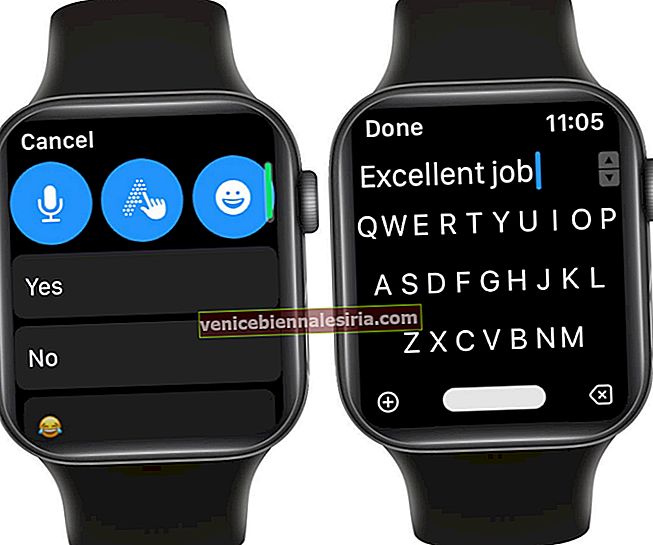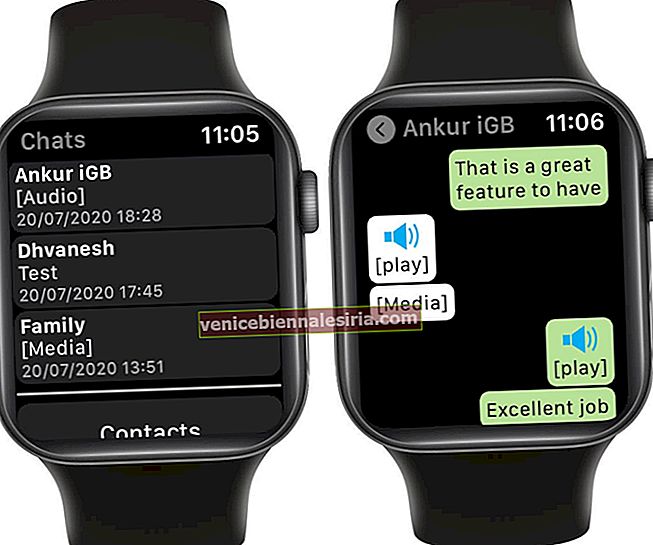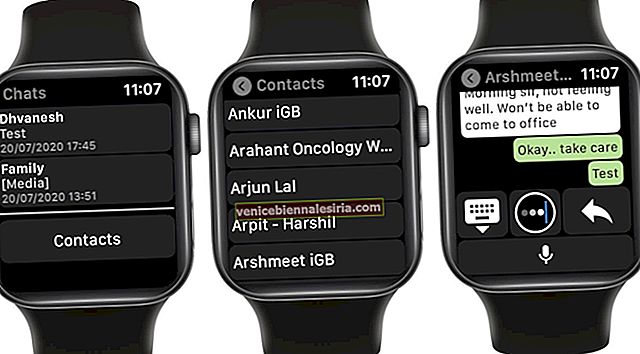WhatsApp - один из самых популярных сервисов обмена сообщениями. Наряду с приложением на вашем смартфоне вы можете использовать его через веб-клиенты и клиенты для настольных ПК. Но что, если вы хотите установить WhatsApp на свои Apple Watch? Что ж, официального приложения для watchOS нет. Но в этой статье я покажу вам, как получать уведомления WhatsApp, читать и отвечать на сообщения, слушать и отправлять голосовые заметки и даже просматривать фотографии на Apple Watch!
- Как получать уведомления WhatsApp на Apple Watch
- Как использовать WhatsApp на Apple Watch с WatchChat 2
- Как читать и отвечать на сообщения WhatsApp с Apple Watch
- Как начать новый чат в WhatsApp на Apple Watch
- Как просматривать фотографии и видео из WhatsApp на Apple Watch
- Другие приложения WhatsApp для Apple Watch
Как получать уведомления WhatsApp на Apple Watch
Прежде всего, убедитесь, что уведомления для WhatsApp включены. Вы можете проверить это в приложении Настройки → Уведомления → WhatsApp → Убедитесь, что параметр Разрешить уведомления включен.
Теперь давайте посмотрим, как получать уведомления WhatsApp на Apple Watch.
- Откройте приложение Watch на сопряженном iPhone.
- Нажмите на Уведомления .
- Прокрутите вниз и выберите ЗЕРКАЛЬНОЕ ОПОВЕЩЕНИЕ ДЛЯ IPHONE: убедитесь, что переключатель для WhatsApp включен.
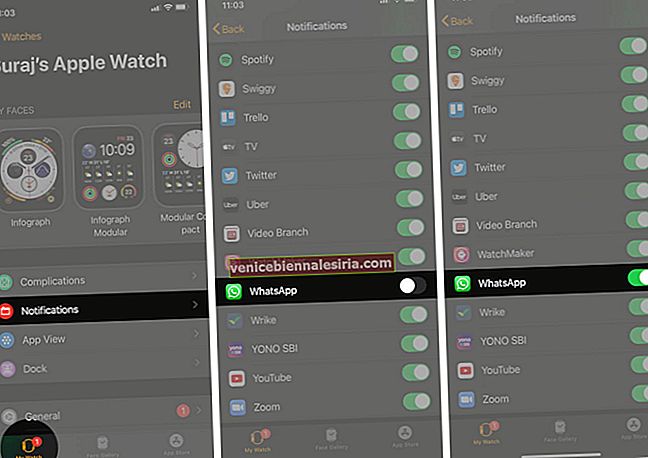
Теперь, когда вы получите сообщение WhatsApp, вы почувствуете толчок на своем запястье. Вы можете нажать « Ответить» и отправить заранее написанное сообщение, ввести текст с помощью преобразования голоса в текст или использовать Scribble, чтобы написать собственный ответ.
Как использовать WhatsApp на Apple Watch с WatchChat 2
1. Загрузите WatchChat 2: для WhatsApp на свои Apple Watch. Это стоит 2,99 доллара.
Вы можете использовать App Store на самих Apple Watch. Или откройте приложение Watch на сопряженном iPhone → Нажмите в App Store → Откройте для себя приложения для часов на iPhone → Нажмите на вкладку «Поиск» → введите WatchChat 2: для WhatsApp .
 2. По умолчанию это приложение начинает отображаться на ваших Apple Watch. Если нет, в приложении Watch на iPhone нажмите на вкладку « Мои часы » снизу слева, прокрутите вниз до УСТАНОВЛЕНА НА APPLE WATCH, нажмите на WatchChat и включите переключатель « Показать приложение» на Apple Watch.
2. По умолчанию это приложение начинает отображаться на ваших Apple Watch. Если нет, в приложении Watch на iPhone нажмите на вкладку « Мои часы » снизу слева, прокрутите вниз до УСТАНОВЛЕНА НА APPLE WATCH, нажмите на WatchChat и включите переключатель « Показать приложение» на Apple Watch.

3. Откройте WatchChat 2: для WhatsApp на Apple Watch. Вы впервые увидите QR-код .

4. Откройте WhatsApp на iPhone → нажмите « Настройки» → WhatsApp Web / Desktop . Камера автоматически запустится.

Примечание. Если вы использовали WhatsApp Web в другом месте, вам нужно будет нажать « Сканировать QR-код».

5. Отсканируйте QR-код, показанный на Apple Watch (Шаг 3).
Важное примечание: на экране WhatsApp на iPhone может отображаться ошибка. Не беспокойся. Вернитесь и попробуйте еще раз.
Вот и все. Ваши чаты будут отображаться на Apple Watch. Не стесняйтесь исследовать приложение.

Как читать и отвечать на сообщения WhatsApp с Apple Watch
- Чтобы прочитать сообщение WhatsApp : Откройте приложение WatchChat 2 и нажмите чат. Для прокрутки используйте колесико Digital Crown или коснитесь.
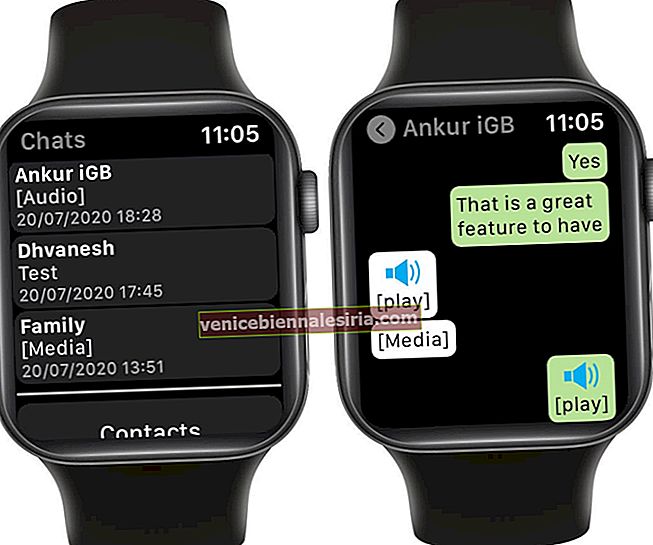
- Чтобы ответить : у вас есть несколько вариантов. Нажмите на значок клавиатуры слева, чтобы открыть клавиатуру в стиле T9.
 Нажмите на значок изогнутой стрелки справа, чтобы отправить несколько быстрых ответов. Вы также можете использовать голосовую диктовку, каракули или смайлики. Три точки значок в середине открывает небольшую QWERTY клавиатуру. Вы можете использовать их для ответа.
Нажмите на значок изогнутой стрелки справа, чтобы отправить несколько быстрых ответов. Вы также можете использовать голосовую диктовку, каракули или смайлики. Три точки значок в середине открывает небольшую QWERTY клавиатуру. Вы можете использовать их для ответа.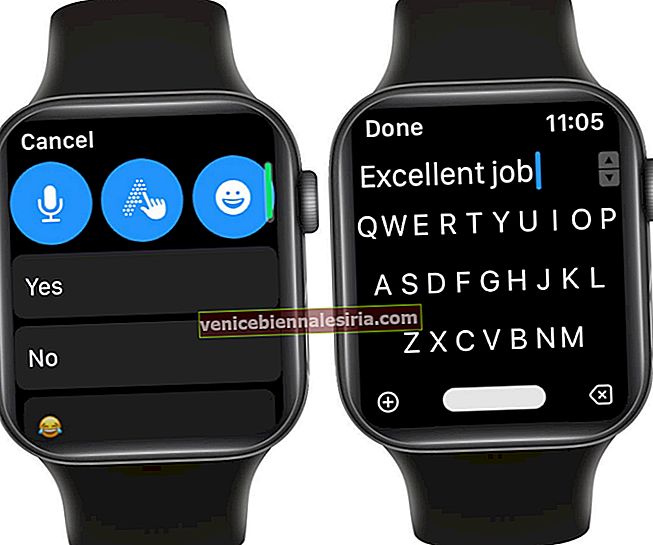
- Слушайте голосовые сообщения : когда вы получаете голосовые сообщения в WhatsApp, вы можете слушать их и даже отвечать прямо с Apple Watch. Чтобы прослушать звуковое сообщение, нажмите [воспроизведение] .
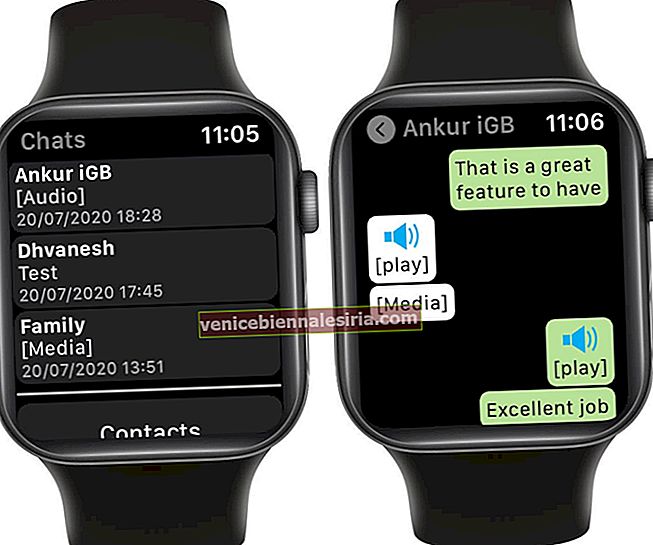
- Чтобы отправить голосовой клип : нажмите значок микрофона снизу, запишите голосовое сообщение и нажмите зеленый значок отправки.

Как начать новый чат в WhatsApp на Apple Watch
- Запустите приложение WatchChat 2 на Apple Watch.
- Прокрутите вниз и нажмите Контакты . Нажмите на нужный контакт.
- Используйте один из различных инструментов набора текста, чтобы отправить новое сообщение прямо с вашего запястья.
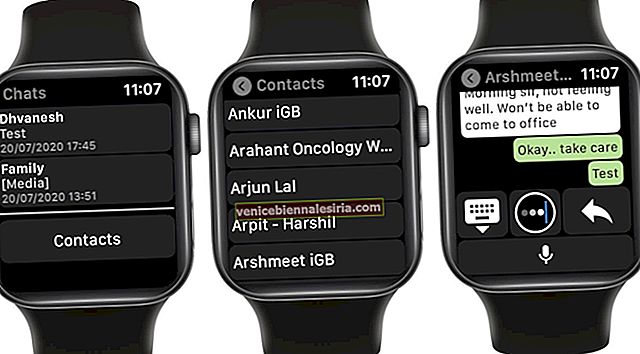
Как просматривать фотографии и видео из WhatsApp на Apple Watch
- На главном экране часов запустите WatchChat 2: для WhatsApp.
- Нажмите на чат.
- Для перехода к миниатюре фотографии используйте сенсорный экран или колесико Digital Crown. Нажмите на один.
- Через несколько секунд изображение в полном разрешении загрузится на ваши часы. Нажмите на изображение и используйте цифровую корону для увеличения и уменьшения.

- На данный момент вы можете просматривать только те фотографии, которые вы отправляете или получаете. Для видео в приложении отображается [Медиа]. При нажатии на нее ничего полезного не происходит.
Другие приложения WhatsApp для Apple Watch
Помимо WatchChat 2: для WhatsApp вы можете использовать следующие приложения:
- Chatify для WhatsApp (бесплатно, с покупками в приложении)
Подводя итоги…
Вот как вы можете установить WhatsApp на свои Apple Watch. Обратите внимание, что WatchChat 2 использует ту же технологию, что и WhatsApp Web. Это означает, что для того, чтобы он работал, вам необходимо постоянно иметь рабочее подключение к Интернету как на вашем iPhone, так и на Apple Watch.
Похожие сообщения:
- Заблокируйте WhatsApp на iPhone с помощью Face ID или Touch ID
- Как совершить групповой звонок в WhatsApp на iPhone и Android
- Как сделать резервную копию сообщений чата WhatsApp на iPhone
Хотели бы вы использовать WhatsApp на своих Apple Watch? Поделитесь с нами своим мнением в разделе комментариев.
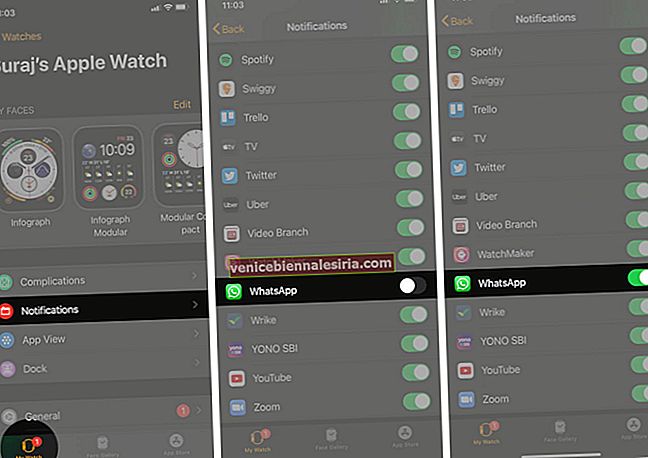
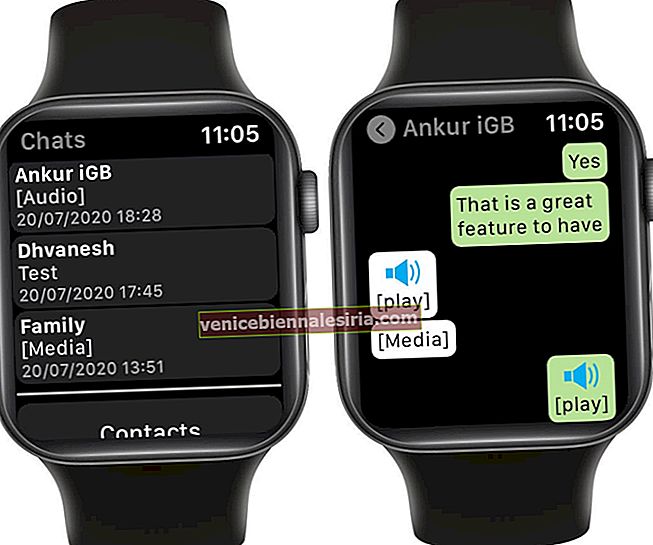
 Нажмите на значок изогнутой стрелки справа, чтобы отправить несколько быстрых ответов. Вы также можете использовать голосовую диктовку, каракули или смайлики. Три точки значок в середине открывает небольшую QWERTY клавиатуру. Вы можете использовать их для ответа.
Нажмите на значок изогнутой стрелки справа, чтобы отправить несколько быстрых ответов. Вы также можете использовать голосовую диктовку, каракули или смайлики. Три точки значок в середине открывает небольшую QWERTY клавиатуру. Вы можете использовать их для ответа.